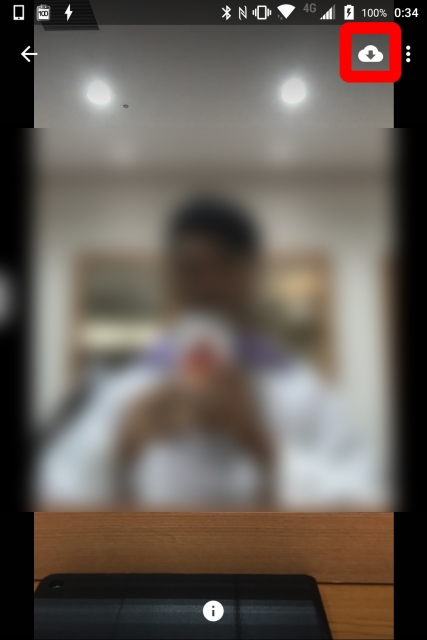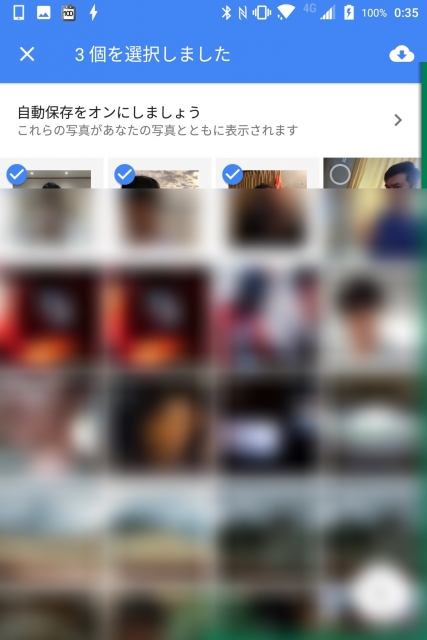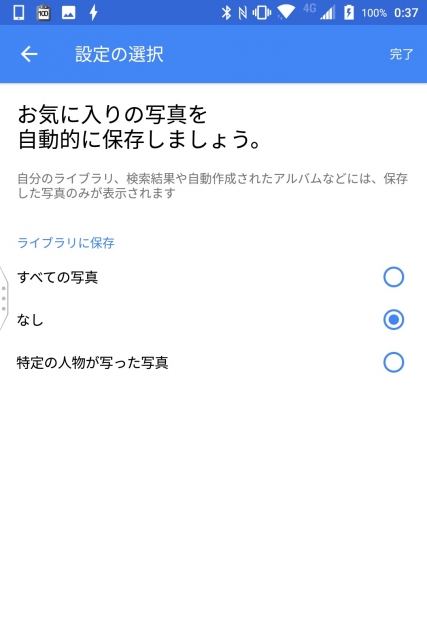今回は、「Google フォト」の “共有ライブラリ” で共有された写真を保存する方法をご紹介させていただきます。
「Google フォト」の “共有ライブラリ” で共有された写真は、共有しているユーザーからの写真として “共有ライブラリ” カテゴリーに格納されます。この状態では共有されている写真を回覧することができるのみで、共有しているユーザーのライブラリには保存されません。
共有されているユーザーからの写真は、個別に自身のライブラリに保存したり、一括で保存することが可能です。また共有されているすべての写真やフェイスグルーピングで分類されている写真を、自身のライブラリに自動保存するように設定することも可能となっています。
“共有ライブラリ” の写真を保存
まず個別に写真を保存する場合は、保存する写真を表示して、右上に表示されるダウンロードアイコンをタッチします。
また一覧画面で複数の写真を指定して一括ダウンロードすることも可能です。ダウンロードされた写真は自身のライブラリに保存されます。
自動でライブラリに保存するようにするには、一覧画面の “自動保存をオンにしましょう” をタッチして、“すべての写真” か “特定の人物が写った写真” を選択します。
ちなみに “特定の人物が写った写真” は、共有元のユーザーから全ての写真を共有されていたり、複数のフェイスグルーピングが指定されている場合にのみ利用可能です。
“共有ライブラリ” で共有された写真を自身のライブラリに保存することで、SNS で使用したり、スマートフォンの壁紙として使用したりなどができるようになります。是非参考にして設定してみてください。
以上、「Google フォト」の “共有ライブラリ” で共有された写真を保存する方法のご紹介でした。